Bagaimana cara mencetak panel beku di setiap halaman di lembar kerja Excel?
Biasanya, Anda dapat menerapkan Panel Bekukan fitur untuk membekukan baris header saat menggulir lembar kerja, tetapi, saat mencetak halaman lembar kerja ini, panel pembekuan tidak lagi terkunci. Bagaimana Anda bisa selalu menampilkan baris header freeze untuk setiap halaman yang dicetak di Excel?
Selalu cetak panel beku di setiap halaman di Excel
Selalu cetak panel beku di setiap halaman di Excel
Untuk selalu menampilkan panel beku di setiap halaman saat mencetak lembar kerja, lakukan hal berikut:
1. Buka lembar kerja yang ingin Anda cetak, dan klik Page Layout > page setup, lihat tangkapan layar:

2. di page setup kotak dialog, klik lembar tab, lalu pilih rentang baris atau kolom yang ingin Anda cetak pada setiap halaman di bawah Cetak judul bagian, lihat tangkapan layar:
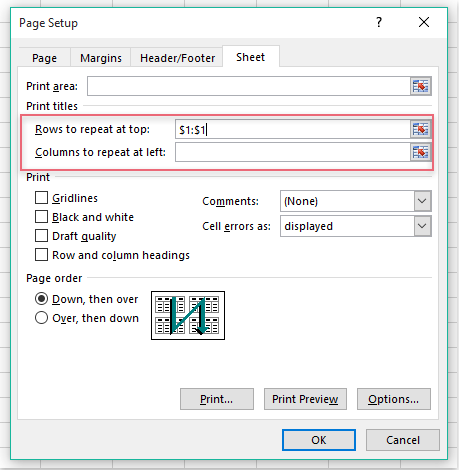
3. Dan kemudian klik Pratinjau Print untuk melihat hasil cetak, dan Anda dapat melihat baris header yang dibekukan selalu ditampilkan di bagian atas setiap halaman yang dicetak, lihat tangkapan layar:
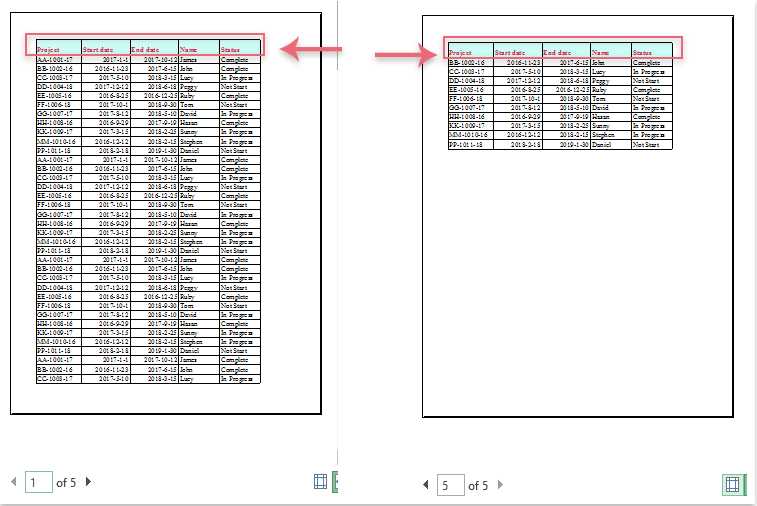
Alat Produktivitas Kantor Terbaik
Tingkatkan Keterampilan Excel Anda dengan Kutools for Excel, dan Rasakan Efisiensi yang Belum Pernah Ada Sebelumnya. Kutools for Excel Menawarkan Lebih dari 300 Fitur Lanjutan untuk Meningkatkan Produktivitas dan Menghemat Waktu. Klik Di Sini untuk Mendapatkan Fitur yang Paling Anda Butuhkan...

Tab Office Membawa antarmuka Tab ke Office, dan Membuat Pekerjaan Anda Jauh Lebih Mudah
- Aktifkan pengeditan dan pembacaan tab di Word, Excel, PowerPoint, Publisher, Access, Visio, dan Project.
- Buka dan buat banyak dokumen di tab baru di jendela yang sama, bukan di jendela baru.
- Meningkatkan produktivitas Anda sebesar 50%, dan mengurangi ratusan klik mouse untuk Anda setiap hari!

